Tracepro实例_TOP_LED仿真
- 格式:pdf
- 大小:1.87 MB
- 文档页数:18
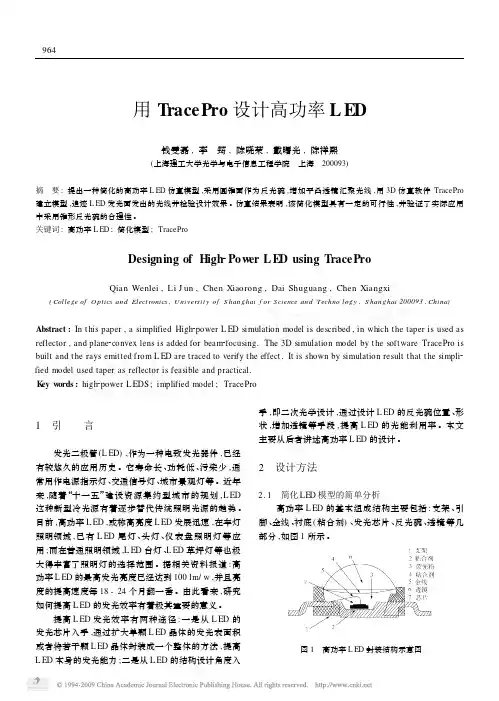
用T racePro设计高功率L ED钱雯磊,李 筠,陈晓荣,戴曙光,陈祥熙(上海理工大学光学与电子信息工程学院 上海 200093)摘 要:提出一种简化的高功率L ED仿真模型,采用圆锥面作为反光碗,增加平凸透镜汇聚光线,用3D仿真软件TracePro 建立模型,追迹L ED发光面发出的光线并检验设计效果。
仿真结果表明,该简化模型具有一定的可行性,并验证了实际应用中采用锥形反光碗的合理性。
关键词:高功率L ED;简化模型;TraceProDesigning of High2Pow er L ED using T raceProQian Wenlei,Li J un,Chen Xiaorong,Dai Shuguang,Chen Xiangxi (College of O ptics and Elect ronics,Universit y of S hanghai f or S cience and Techno log y,S hanghai200093,China)Abstract:In t his paper,a simplified High2power L ED simulation model is described,in which t he taper is used as reflector,and plane2convex lens is added for beam2focusing.The3D simulation model by t he software TracePro is built and the rays emitted from L ED are traced to verify t he effect.It is shown by simulation result t hat t he simpli2 fied model used taper as reflector is feasible and practical.K ey w ords:high2power L EDS;implified model;TracePro1 引 言发光二极管(L ED),作为一种电致发光器件,已经有较悠久的应用历史。
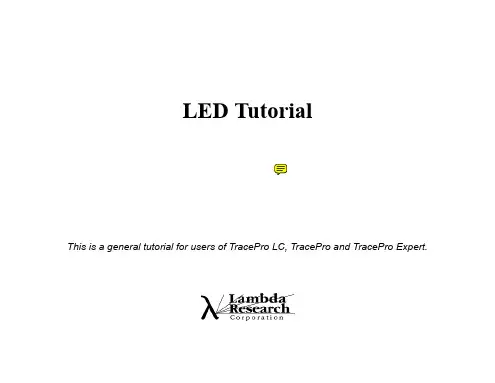
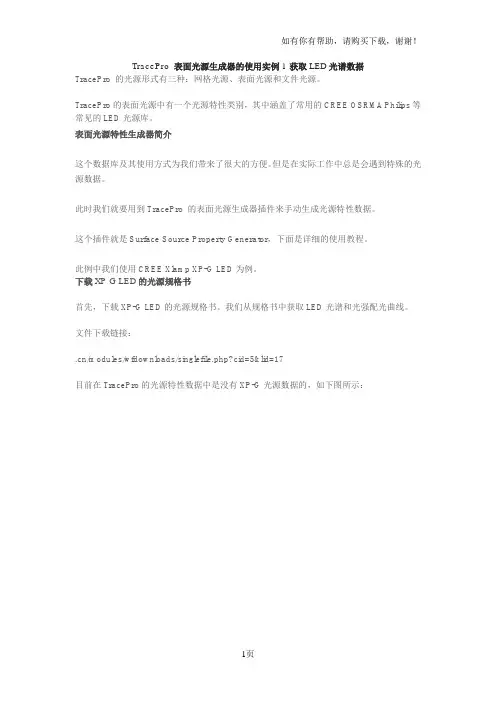
TracePro 表面光源生成器的使用实例1-获取LED光谱数据TracePro 的光源形式有三种:网格光源、表面光源和文件光源。
TracePro的表面光源中有一个光源特性类别,其中涵盖了常用的CREE OSRMA Philips等常见的LED光源库。
表面光源特性生成器简介这个数据库及其使用方式为我们带来了很大的方便。
但是在实际工作中总是会遇到特殊的光源数据。
此时我们就要用到TracePro 的表面光源生成器插件来手动生成光源特性数据。
这个插件就是Surface Source Property Generator,下面是详细的使用教程。
此例中我们使用CREE Xlamp XP-G LED为例。
下载XP-G LED的光源规格书首先,下载XP-G LED的光源规格书。
我们从规格书中获取LED光谱和光强配光曲线。
文件下载链接:.cn/modules/wfdownloads/singlefile.php?cid=5&lid=17目前在TracePro的光源特性数据中是没有XP-G光源数据的,如下图所示:因此需要借助表面光源生成插件来将XP-G的光源数据加入到TracePro的光源特性文件中。
打开Surface Source Property Generator插件打开Surface Source Property Generator插件。
插件整体界面。
首先,我们需要获取LED的光谱特性数据。
针对XP-G型号的光源,我们以5000K~8300K 为例。
光谱曲线导入方法从规格书中获取蓝色曲线为其光谱图。
将此图片复制并粘贴到插件的波长编辑器中。
点击波长编辑器右下角的helper按钮展开光谱图形识别窗口。
光谱曲线定位开始进行光谱数据识别前,需要定义两个坐标点,即矩形窗口的左下角及右上角所代表的数据点。
点击Set Ref 1,然后点击矩形窗口左下角即可看到一个蓝色的圈,此点代表波长为400nm 相对强度为0。
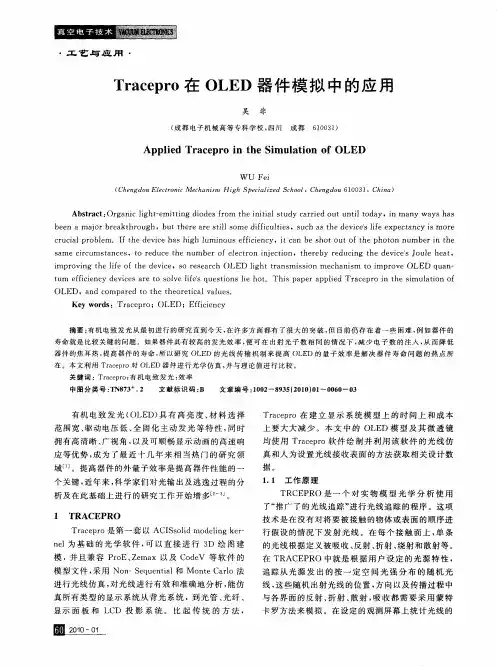
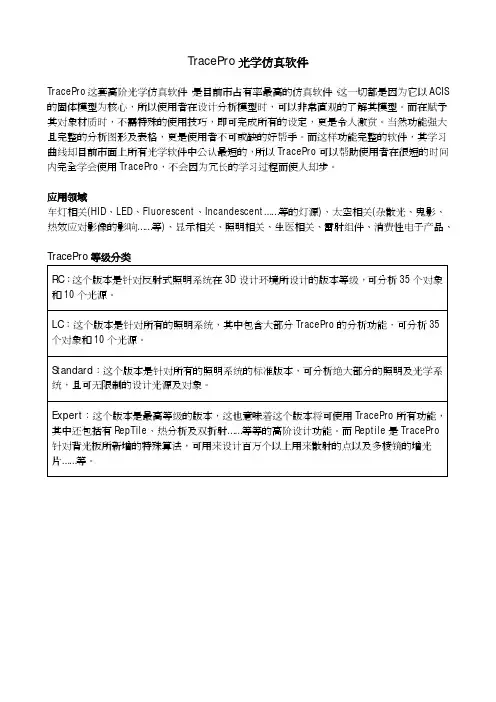
TracePro光学仿真软件TracePro这套高阶光学仿真软件,是目前市占有率最高的仿真软件,这一切都是因为它以ACIS 的固体模型为核心,所以使用者在设计分析模型时,可以非常直观的了解其模型。
而在赋予其对象材质时,不需特殊的使用技巧,即可完成所有的设定,更是令人激赏。
当然功能强大且完整的分析图形及表格,更是使用者不可或缺的好帮手。
而这样功能完整的软件,其学习曲线却目前市面上所有光学软件中公认最短的,所以TracePro可以帮助使用者在很短的时间内完全学会使用TracePro,不会因为冗长的学习过程而使人却步。
应用领域车灯相关(HID、LED、Fluorescent、Incandescent……等的灯源)、太空相关(杂散光、鬼影、热效应对影像的影响……等)、显示相关、照明相关、生医相关、雷射组件、消费性电子产品、TracePro等级分类RC:这个版本是针对反射式照明系统在3D设计环境所设计的版本等级,可分析35个对象和10个光源。
LC:这个版本是针对所有的照明系统,其中包含大部分TracePro的分析功能,可分析35个对象和10个光源。
Standard:这个版本是针对所有的照明系统的标准版本,可分析绝大部分的照明及光学系统,且可无限制的设计光源及对象。
Expert:这个版本是最高等级的版本,这也意味着这个版本将可使用TracePro所有功能,其中还包括有RepTile、热分析及双折射……等等的高阶设计功能。
而Reptile是TracePro针对背光板所新增的特殊算法,可用来设计百万个以上用来散射的点以及多棱镜的增光片……等。
汽车产业车灯设计方案(TracePro in the automobile industry lamp)Design Overview汽车产业车灯设计方案利用TracePro强大的分析运算及简易的操作接口,准确的设计出符合国际法规要求的车灯系统。
更可搭配外挂模块-Photo-realistic Rendering秀出人眼的实际视觉效果。
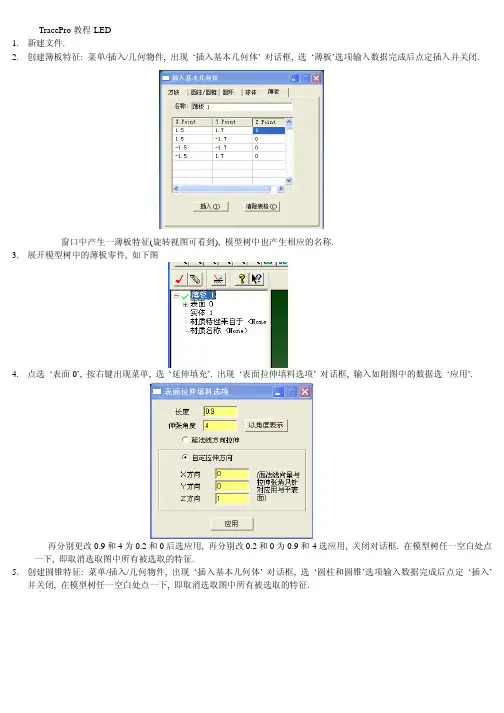
TracePro教程-LED1.新建文件.2.创建簿板特征: 菜单/插入/几何物件, 出现‘插入基本几何体’ 对话框, 选‘薄板’选项输入数据完成后点定插入并关闭.窗口中产生一薄板特征(旋转视图可看到), 模型树中也产生相应的名称.3.展开模型树中的薄板零件, 如下图4.点选‘表面0’, 按右键出现菜单, 选‘延伸填充’. 出现‘表面拉伸填料选项’ 对话框, 输入如附图中的数据选‘应用’.再分别更改0.9和4为0.2和0后选应用, 再分别改0.2和0为0.9和-4选应用, 关闭对话框. 在模型树任一空白处点一下, 即取消选取图中所有被选取的特征.5.创建圆锥特征: 菜单/插入/几何物件, 出现‘插入基本几何体’ 对话框, 选‘圆柱和圆锥’选项输入数据完成后点定‘插入’并关闭, 在模型树任一空白处点一下, 即取消选取图中所有被选取的特征.6.进行布尔运算: 在模型树中先选‘薄板 1’, 再按住Ctrl键选‘圆锥 1’. 菜单/编辑/布林运算/差集.7.慢速点选模型树中‘薄板 1’ 两次, 改名为 ‘Package’. 在模型树任一空白处点一下, 即取消选取图中所有被选取的特征.8.创建圆柱特征做散光板: 菜单/插入/几何物件, 出现‘插入基本几何体’ 对话框, 选‘圆柱和圆锥’选项输入数据完成后点‘插入’ 并关闭. 在模型树任一空白处点一下, 即取消选取图中所有被选取的特征.9.创建方块特征做LED: 菜单/插入/几何物件, 出现‘插入基本几何体’ 对话框, 选‘方块’选项输入数据完成后点‘插入’ 并关闭. 在模型树任一空白处点一下, 即取消选取图中所有被选取的特征.10.关键的来了, 设置三部曲:首先, 在模型树选取散光板特征(不是选展开后的某一面), 定义散光板的材质属性, 菜单/定义/编辑材质/表面材质, 出现对话框, 左侧选‘新增特性’ 按钮, 又出现‘输入一个新的表面特性’ 对话框, 如图设置并确定.然后, 将‘吸收率’ 设置为0, 将‘求解’ 设置为 BTDF, 按保存, 如下图:会自出现 ‘BTDF 符合能量守恒’ 的提示, 按确定后关闭, 再关闭‘表面材质编辑器’ 对话框.选择模型树中的 ‘Diffuser’按右边加号展开, 选择‘表面 1’, 也就是散光板的内侧, 然后按右键, 选菜单中的‘属性’,出现‘应用特性’对话框, 按下图设置后按‘应用’ 并关闭.12.第三步设置 ‘Package’ 上的凹槽的面属性.选择模型树中的 ‘Package’按右边加号展开, 选择‘表面0和表面 1’, 也就是凹槽的底面和侧面, 然后按右键, 选菜单中的‘属性’, 出现‘应用特性’对话框, 按下图设置后按‘应用’ 并关闭. 在模型树任一空白处点一下, 即取消选取图中所有被选取的特征.13.菜单/分析/光线追迹选项, 出现‘光线追迹选项’ 对话框, 照下图输入内容后‘应用/关闭’.14.设置LED光源:选择模型树中LED展开, 选择‘表面 0’ 即LED上表面, 右键出‘应用特性’ 对话框, 设置表面光源后按‘应用/关闭’.15.一切模型都设置完必, 就待分析了.16.菜单/开始光线追踪, 出现‘光线追踪’对话框, 选择追迹光线按钮/应用/关闭.17.菜单/分析/Candela Plots选项, 出现 ‘Candela选项’ 对话框, 选‘方位与光线’选项, 输入数据/应用.再选Candela 分布选项, 输入数据/应用/关闭.18.菜单/分析/Candela Plots/Polar Candela Distribution.。


如何使用TracePro模拟LED光源效果使用的TracePro版本是3.3.7实验目的:36颗LED环形排列,调整环形的半径和光源平面与物体的距离,观察何种光源参数比较合适实验步骤:1. 在YZ平面上建立初始面片Thin Sheet,使用坐标参数如下:(0,1,1)(0,1,-1)(0,-1,-1)(0,-1,1)2. 将这个面片Move(30,0,0)3. 设置其Surface Source为如下参数:Flux, 1 Watts, Total 10,0004. 将其Rotate ,以10度为间隔,About Z ,点击35次copy 生成总共36颗环形排列的LEDS U M E C O L L E C T I O N5. 插入一个受光物体,Insert Primitive Solids,使用Cylinder/Cone,采用参数为:Major 25(表示直径25mm),Base Position (0,0,-5)6. 点击Source Trace生成追踪光线7. 选择受光物体,选择受光面,选择菜单“Select Surface”,在“%Starting Rays to Display”中填写“1”,这样只显示1% 的光线,避免显示太多看不清楚8. 选择菜单“Analysis / Irradiance Map Options”,设置辉度图/照度图的选项,在“Ray to Plot”中选择“incident”即针对入射光线进行分析9. 然后选择“Analysis / Irradiance Map”即可显示辉度图/照度S U M E C O L L E CT I O N}360,000根光线总计运行时间约23秒实验环境:CPU:Pentium M 1.3GHz内存:512+256 MBsume@20100905S U M E C OL L E CT I O N。

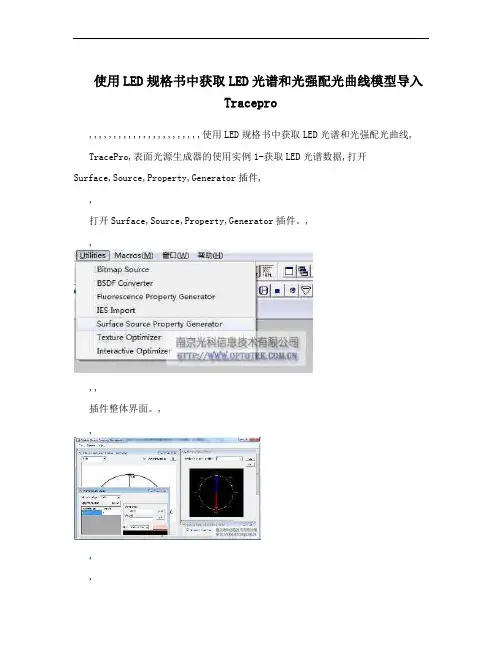
使用LED规格书中获取LED光谱和光强配光曲线模型导入Tracepro,,,,,,,,,,,,,,,,,,,,,,,使用LED规格书中获取LED光谱和光强配光曲线, TracePro,表面光源生成器的使用实例1-获取LED光谱数据,打开Surface,Source,Property,Generator插件,,打开Surface,Source,Property,Generator插件。
,,,,插件整体界面。
,,,,首先,我们需要获取LED的光谱特性数据。
针对XP-G型号的光源,我们以5000K~8300K为例。
,光谱曲线导入方法,,从规格书中获取蓝色曲线为其光谱图。
,,,,将此图片复制并粘贴到插件的波长编辑器中。
点击波长编辑器右下角的helper 按钮展开光谱图形识别窗口。
,,,,光谱曲线定位,,开始进行光谱数据识别前,需要定义两个坐标点,即矩形窗口的左下角及右上角所代表的数据点。
,,点击Set,Ref,1,然后点击矩形窗口左下角即可看到一个蓝色的圈,此点代表波长为,400nm,相对强度为0。
,,将第二坐标修改为对应0.75,和,1。
,,,,点击Set,Ref,2,然后点击矩形窗口右上角即可看到一个蓝色的圈,此点代表波长为,750nm,相对强度为1。
,,开始光谱图形数据识别,,用鼠标连续的在蓝色光谱曲线上取点即可拟合出一条绿色的曲线。
,,为了保证数据准确,必须让绿色曲线和蓝色光谱尽量完全重合,如下图所示:,,光谱数据取样,,完成后,我们一次获得光谱数据。
将右下角的Auto,Sample更改为100,代表我们要获取这条光谱曲线上的100个数据采样。
,,然后点击,Sample按钮,这样我们获得了这100个采用的光谱数据。
,,TracePro,表面光源生成器的使用实例2-获取LED配光曲线,获取光强数据,, ,首先,获取XP-G,LED,5000K~8300K的光强数据-配光曲线。
,,,,我们使用Beam,Shape,Profile,Editer来获取光强数据。

如何使用TracePro模拟LED光源效果使用的TracePro版本是3.3.7实验目的:36颗LED环形排列,调整环形的半径和光源平面与物体的距离,观察何种光源参数比较合适实验步骤:1. 在YZ平面上建立初始面片Thin Sheet,使用坐标参数如下:(0,1,1)(0,1,-1)(0,-1,-1)(0,-1,1)2. 将这个面片Move(30,0,0)3. 设置其Surface Source为如下参数:Flux, 1 Watts, Total 10,0004. 将其Rotate ,以10度为间隔,About Z ,点击35次copy 生成总共36颗环形排列的LEDS U M E C O L L E C T I O N5. 插入一个受光物体,Insert Primitive Solids,使用Cylinder/Cone,采用参数为:Major 25(表示直径25mm),Base Position (0,0,-5)6. 点击Source Trace生成追踪光线7. 选择受光物体,选择受光面,选择菜单“Select Surface”,在“%Starting Rays to Display”中填写“1”,这样只显示1% 的光线,避免显示太多看不清楚8. 选择菜单“Analysis / Irradiance Map Options”,设置辉度图/照度图的选项,在“Ray to Plot”中选择“incident”即针对入射光线进行分析9. 然后选择“Analysis / Irradiance Map”即可显示辉度图/照度S U M E C O L L E CT I O N}360,000根光线总计运行时间约23秒实验环境:CPU:Pentium M 1.3GHz内存:512+256 MBsume@20100905S U M E C OL L E CT I O N。
TracePro在LED模拟中的应用作者:纪诞磊曾令军程波吴平辉来源:《科技视界》2012年第24期0引言发光二极管(Light Emitting Diode,LED)是一种新型固态冷光源,具有结构简单,寿命长,体积小,耗能少,显色性好,响应时间快,抗震性能好等优点[1]。
因此,它在现代光电显示与照明中有着广泛的应用和良好的发展前景,例如建筑物照明,街道照明,景观照明,标志牌,信号灯以及住宅内的照明等。
虽然LED芯片本身可以近似为朗伯光源,但这种光源很难满足现实中的各种照明需求。
鉴于此,如何将LED芯片发出的光尽可能的引出并满足实际需要成为一个关键问题,这就需要对LED进行模拟设计。
TracePro是一套普遍用于照明系统、光学分析、辐射度分析及光度分析的光线模拟软件。
相比传统的设计模拟软件,TracePro具有建立逼真的实体模型,优秀的光学分析功能,强大的资料转换能力及简易的图形使用界面等特点,极大的节约了人力资源,缩短设计周期[2-4]。
因此,TracePro在LED模拟设计中有重要作用。
本文以西门子LWT676LED为例,介绍TracePro在LED模拟中的应用。
1模拟设计过程TracePro用于照明设计的一般流程如图1所示。
图1模拟设计流程图Fig.1Simulation Design Flow Chart这里所模拟的西门子LWT676LED的模型参数如图2所示。
图2模型参数Fig.2Model Parameter Diagram图3西门子LWT676实体模块Fig.3Siemens LWT676 Entity Module西门子LWT676LED主要由外壳、圆锥反射器、扩散器和LED芯片组合而成。
在TracePro中分别建立各部分的实体模型。
首先建立外壳:选择一块长度为3.00mm,宽度为3.4mm的薄板表面进行拉伸填充,拉伸距离分别为0.9mm、0.2mm、0.9mm,角度分别为4°、0°、-4°,完成操作后构成外壳。
tracepro仿真设计实例三、实验步骤下面以导光管为例:1.运行Tracepro并用File|New打开一个新模型;2.打开Insert|Primative Solid对话框,并选择Cylinder/Cone标签;3.输入主半径为2,长度为30,并按下Insert按钮;4.按下Zoom All缩放全部或者View|菜单以便看到新物件5.用Edit|Select|Surface菜单选择棒的右端面right end;用鼠标“选取”棒的端面。
6.选择Edit|Surface|Revolve Surface Selection旋转填料选项;7.输入角度90°与弯曲半径25;8.将轴置于点(0,-25,30),并定义轴的指向为空间中的X轴方向;9.按下旋转填料Revolve Surface按钮来进行弯曲;10.通过Edit|Surface|Sweep打开表面拉伸填料选项Sweep Surface Selection对话框;11.在拉伸长度Distance框中输入15,拉伸角度Draft angle为-2°,表面沿着设定长度被拉伸的同时,以2°的角度逐渐变细:12.用Edit|Select|Object菜单选择导光管,并用鼠标点击导光管;13.用Define|Apply Properties(设定材料),打开Apply Properties应用特性对话框:14.选择Plastic目录Catalog,选择名称Acrylic并按下Apply按钮;15.选择菜单Insert|Lens Element,透镜参数为Surface1 Radius : 25,Thickness 3.5mm,Material BK7,Position (0, 0, -40)在导光管前安置一汇聚透镜,以达到较好的光路耦合性能。
16.设定光源,菜单选择,Analysis|Grid Raytrace,网格光线沿圆周排列Annular,半径Outer Radius 10mm,网格光线圆周数量Rings : 10,光线的起点位置 (0, 0, -48).四、仿真结果按下各点光源Grid Raytrace对话框中的Apply&Trace Rays按钮,进行光线追迹。
TracePro在LED设计中的应用配合LED光源的应用的设计要求有相应的光学设计软件,TracePro就是这样的软件,它可以进行LED 光源的应用的各种需求的设计,可进行配光曲线的分析、照度、灰度、混光效果等分析。
并针对CAD软件SolidWorks开发的TracePro BridgeTM 模块,它允许设计者使用CAD软件SolidWorks建立要在TracePro进行分析的各种复杂的光学系统模型,并可以在SolidWorks软件中直接定义模型的各种光学材料特性。
这个功能和之前TracePro软件的CAD转档程序是有本质的区别。
同时,此功能对于LED的应用的设计是非常实用的。
通常LED的应用设计是使用几组LED光机模组取代传统的白炽灯泡,再安装到相应的装备中。
例如,应用在摄影中LED环形灯,我们使用一些具有特定的配光曲线的LED,代替传统的白炽灯做成的LED环形灯,具有低能耗、响应速度快、可靠性好的特点。
使用SolidWorks 和TracePro 构建和分析LED环形灯的例子。
我们可以使用TracePro Bridge for SolidWorks, 这个功能在CAD软件中建立环形灯的模型,并像在TracePro里面一样定义模型的光学材料特性,SolidWorks的文件夹里有完整TracePro的光学材质库,此材质库可通过TracePro Bridge来激活。
因此,通过此功能,设计者可以建立所有的光学、机械的各种真实的、完美的模型。
LED环形灯的制造商不仅要求关心LED有好的发光效率,同时也关心光线的白度、LED的配光曲线等。
好的LED环形灯需要能够为照相机全视场内提供均匀的照明,同时没有杂散光。
如图所示:12颗高亮度LED,LED的型号:Cree?公司white Xlamp?7090 XR系列,57LUX ,2700K,half angle:100度,详细的信息参考Cree公司的网站:使用SolidWorks建立完整LED模型,其包括一个透镜、反光杯、电路部分、发光芯片。